Ultimative Anleitung zur Voicemail-Aufzeichnung auf iPhone und Android
Mit der zunehmenden Nutzung von Smartphones ist das Hinterlassen von Voicemails zu einem gängigen Kommunikationsmittel für persönliche und berufliche Zwecke geworden. Voicemail bleibt ein wesentliches Kommunikationsmittel. Unabhängig davon, welche Geräte Sie verwenden, einschließlich iPhone, Android-Telefon, Computer usw., kann es einen erheblichen Unterschied machen, zu wissen, wie Sie eine Voicemail effizient aufzeichnen. Dieser Leitfaden führt Sie durch die Aufzeichnung von Voicemails auf verschiedenen Geräten und bietet Ihnen Schritt-für-Schritt-Anleitungen und hilfreiche Tipps, die Ihnen dabei helfen Voicemail-Aufzeichnung einfach.
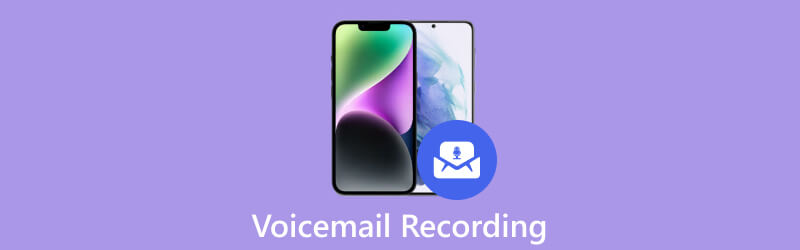
- LEITFADENLISTE
- Teil 1. Aufzeichnen einer Voicemail auf dem iPhone
- Teil 2. Aufzeichnen einer Voicemail auf Android
- Teil 3. Professionelle Voicemail-Aufzeichnungssoftware
- Teil 4. FAQs zur Voicemail-Aufzeichnung
Teil 1. So zeichnen Sie eine Voicemail auf Ihrem iPhone auf
Dieser Abschnitt enthält eine Schritt-für-Schritt-Anleitung zum Aufzeichnen einer Voicemail auf einem iPhone, einschließlich des Zugriffs auf die Voicemail-Funktion, des Aufzeichnens Ihrer Voicemail-Nachricht und deren Bearbeitung bis zur Perfektion. Detaillierte Anweisungen und hilfreiche Tipps helfen Ihnen dabei, eine gut formulierte Voicemail zu hinterlassen.
Um eine Voicemail auf Ihrem iPhone aufzuzeichnen, suchen Sie das Symbol und tippen Sie darauf Telefon App von Ihrem Startbildschirm aus. Sobald Sie die Telefon-App geöffnet haben, wählen Sie Voicemail unten rechts auf dem Bildschirm. Dadurch gelangen Sie zur Voicemail-Oberfläche.
Wenn Sie Voicemail zum ersten Mal verwenden, müssen Sie es einrichten, bevor Sie Ihre Nachricht aufzeichnen. Befolgen Sie einfach die Anweisungen Ihres Netzbetreibers, um Ihre Voicemail einzurichten. In der Regel umfasst dies die Erstellung eines Passcodes und die Personalisierung Ihrer Begrüßung.
Um eine Voicemail-Nachricht auf Ihrem iPhone aufzuzeichnen, tippen Sie auf Gruß Klicken Sie auf die Schaltfläche in der oberen linken Ecke des Voicemail-Bildschirms. Hier finden Sie zwei Möglichkeiten, Standard Und Brauch. Die Option „Standard“ verwendet eine generische automatisierte Nachricht, während Sie mit der Option „Benutzerdefiniert“ eine personalisierte Voicemail-Begrüßung erstellen können.
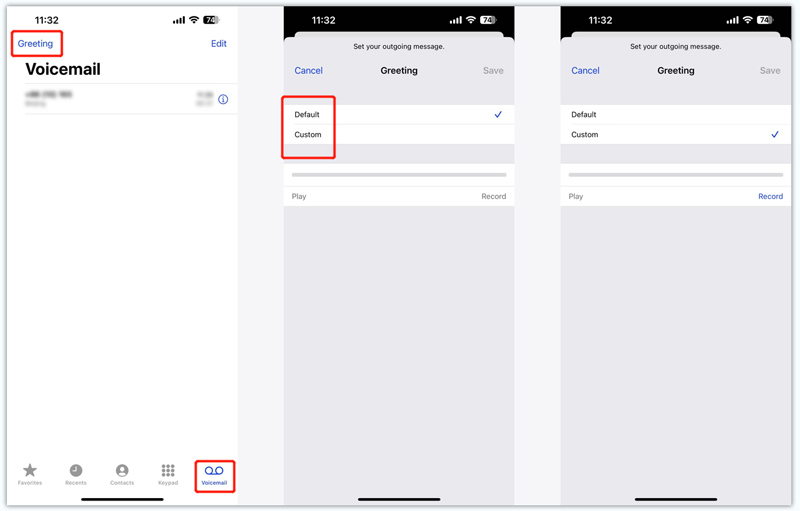
Wählen Sie die Option „Benutzerdefiniert“, um Ihre Voicemail-Begrüßung aufzuzeichnen. Klopfen Aufzeichnen um mit der Erfassung Ihrer Nachricht zu beginnen. Sprechen Sie klar und prägnant und achten Sie darauf, dass die Voicemail-Nachricht hörbar ist. Wenn Sie mit der Voicemail-Aufzeichnung fertig sind, tippen Sie auf Stoppen Taste.
Sehen Sie sich Ihre Voicemail-Begrüßung in der Vorschau an, bevor Sie sie speichern. Wenn Sie mit der Aufnahme zufrieden sind, tippen Sie auf Speichern Klicken Sie auf die Schaltfläche, um Ihre personalisierte Begrüßung als Standard-Voicemail-Nachricht festzulegen. Gehen Sie zurück zum Voicemail-Bildschirm und überprüfen Sie Ihre Einstellungen. Stellen Sie sicher, dass Ihre Voicemail aktiviert ist und Ihre benutzerdefinierte Begrüßung als aktive Nachricht ausgewählt ist.
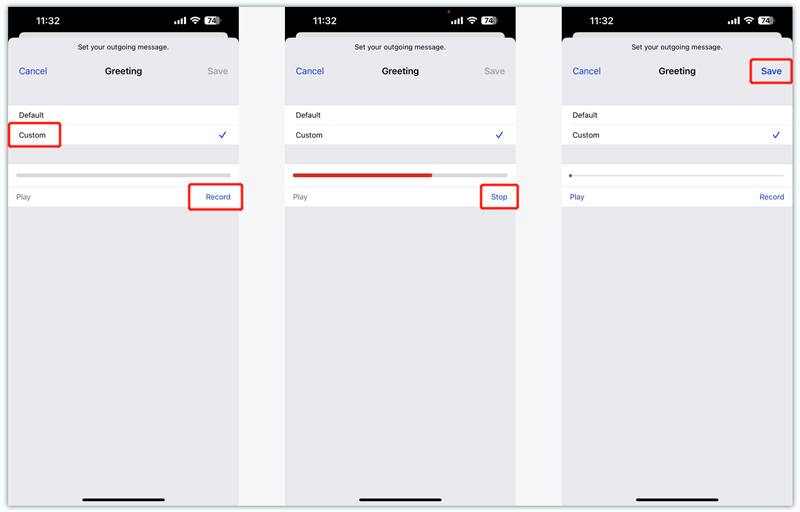
Um Ihre Voicemail zu testen, bitten Sie einen Freund oder ein Familienmitglied, Ihr iPhone anzurufen und eine Voicemail zu hinterlassen. Nach Beendigung des Anrufs sollten Sie eine Benachrichtigung erhalten, dass Sie eine neue Voicemail-Nachricht haben. Öffnen Sie Ihren Voicemail-Bildschirm und die aufgezeichnete Nachricht sollte zur Wiedergabe verfügbar sein.
Teil 2. So zeichnen Sie eine Voicemail auf Android auf
Wenn Sie ein Android-Telefon verwenden und lernen möchten, wie Sie eine Voicemail effizient aufzeichnen, ist dieser Teil genau das Richtige für Sie. Sie erhalten eine Schritt-für-Schritt-Anleitung zum Aufzeichnen einer Voicemail auf Android.
Öffne das Telefon App auf Ihrem Android und gehen Sie zur Registerkarte „Voicemail“. Abhängig von Ihrem Android-Gerät befindet sich die Registerkarte möglicherweise am unteren Bildschirmrand oder als separate Option im Menü der App.
Richten Sie Ihre Voicemail ein, indem Sie den Anweisungen auf dem Bildschirm folgen. Dies umfasst normalerweise das Erstellen einer Voicemail-Begrüßung und das Festlegen eines Passworts oder einer PIN für Ihre Nachrichten.
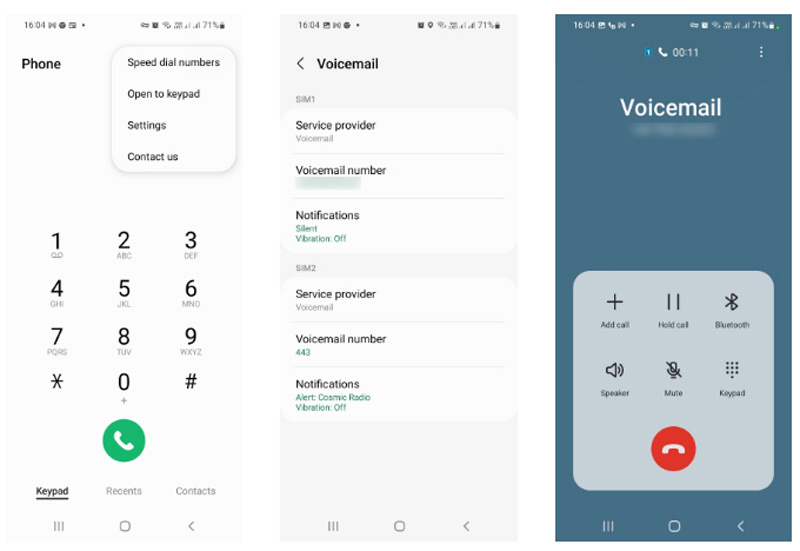
Gehe zurück zum Voicemail Registerkarte in der Telefon-App. Suche nach Aufzeichnen oder Neu Option innerhalb der Registerkarte und tippen Sie darauf. Ihr Android-Telefon wird aufgefordert, mit der Aufnahme zu beginnen. Beginnen Sie, klar und prägnant in das Mikrofon Ihres Telefons zu sprechen. Teilen Sie die gewünschte Nachricht oder Informationen, die Sie übermitteln möchten, in der Voicemail mit. Beachten Sie unbedingt die von Ihrem Dienstanbieter festgelegten Zeitbeschränkungen.
Hören Sie sich Ihre Voicemail-Nachricht an und stellen Sie sicher, dass sie Ihren Erwartungen entspricht. Bei Bedarf können Sie die Aufnahme mehrmals wiederholen, bis Sie mit dem Ergebnis zufrieden sind. Tippen Sie anschließend auf Speichern um die Voicemail fertigzustellen und zu speichern.
Teil 3. Professionelle Voicemail-Aufzeichnungssoftware
Es gibt viele Anwendungen von Drittanbietern, die speziell für die Aufzeichnung von Voicemails entwickelt wurden. Diese Apps umfassen häufig zusätzliche Funktionen wie Transkription und erweiterte Anpassungsoptionen. Hier empfehlen wir dringend das All-Featured ArkThinker Screen Recorder um eine Voicemail-Nachricht zu erfassen und sie dann auf Ihr iPhone oder Android-Telefon zu übertragen. Es kann Ihre Stimme über das Computermikrofon oder einen externen Lautsprecher aufnehmen. Darüber hinaus können Sie Systemaudio in hoher Qualität aufnehmen.
Laden Sie diesen Voicemail-Recorder herunter und öffnen Sie ihn. Benutzen Sie die Audiorecorder Tool zum Erfassen Ihrer Voicemail-Begrüßung.

Mach das ... an Mikrofon und deaktivieren Systemsound. Sie können die Audioquelle entsprechend Ihrem spezifischen Bedarf auswählen.

Drücke den REC Klicken Sie auf die Schaltfläche, um die Voicemail-Aufzeichnung zu starten. Wenn die Aufnahme beendet ist, können Sie Ihre Voicemail-Nachricht abhören und bearbeiten.

Teil 4. FAQs zur Voicemail-Aufzeichnung
Wie lösche ich eine Voicemail während der Aufnahme?
Während Sie eine Voicemail-Nachricht auf Ihrem iPhone oder Android-Telefon aufzeichnen, können Sie die Aufzeichnung stoppen und ganz einfach entfernen. Sie können die Voicemail-Aufzeichnung direkt neu starten, bis Sie damit zufrieden sind.
Warum kann ich auf meinem iPhone keine Voicemail-Begrüßung aufzeichnen?
Um eine Voicemail-Begrüßung mit Ihrem iPhone aufzuzeichnen, richten Sie bitte zuerst Voicemail ein. Sie können die Telefon-App öffnen, unten rechts auf „Voicemail“ und dann auf die Schaltfläche „Einrichten“ tippen und fortfahren. Wenn Sie immer noch keine Sprachnachricht aufzeichnen können, wenden Sie sich an den Apple Support oder wählen Sie *86, um weitere Unterstützung zu erhalten.
Wie kann ich die Voicemail auf meinem Samsung-Telefon ändern?
Öffnen Sie die Telefon-App und rufen Sie Ihre Voicemail an, indem Sie die Taste 1 gedrückt halten. Wenn Sie sich die Begrüßung oder die persönliche Nachricht anhören, tippen Sie auf die entsprechende Zifferntaste, um sie auszuwählen. Jetzt haben Sie die Möglichkeit, eine neue Voicemail-Begrüßung aufzuzeichnen.
Abschluss
Sobald Sie die richtigen Schritte kennen, Aufzeichnen einer Voicemail auf Ihrem iPhone oder Android-Telefon ist eine einfache Aufgabe. Sie können die oben genannten Methoden befolgen, um klare, professionelle Voicemails zu erstellen, die Ihre Nachricht effektiv übermitteln.
Was haltet Ihr von diesem Beitrag? Klicken Sie hier, um diesen Beitrag zu bewerten.
Exzellent
Bewertung: 4.9 / 5 (basierend auf 312 Stimmen)
Finden Sie weitere Lösungen
Bester MP3-Recorder zum Aufzeichnen von Computerton und Mikrofon Unvergleichlicher Prozess zum Aufzeichnen von Audio auf Android-Geräten Mikrofon-Recorder-Tools: Nehmen Sie Ihre Stimme über das Mikrofon auf Die 14 besten Audioaufzeichnungssoftware und -hardware, die Sie nicht verpassen sollten So zeichnen Sie ein Live-Gespräch oder einen Telefonanruf auf dem iPhone auf So zeichnen Sie einen Telefonanruf auf Android auf [Call Recorder For Android]Relative Artikel
- Ton aufnehmen
- Rezension von iShowU Audio Capture und weitere Informationen, die Sie kennen sollten
- Was ist TikTok-Voiceover und wie macht man ein Voiceover auf TikTok?
- Umsetzbare Möglichkeiten zum Aufzeichnen von WhatsApp-Anrufen auf iPhone/Android und PC
- Die 8 besten Voiceover-Tools, die Sie auf Desktop- und Mobilgeräten nicht verpassen sollten
- Umsetzbare Möglichkeiten zur Aufzeichnung von Radiosendungen auf Computern und Mobilgeräten
- Konkretes Tutorial, um Voiceover auf PC und Mac wie Profis zu machen
- So nehmen Sie mit 3 einfachen Methoden Audio und Sprache auf einem iPhone auf
- So nehmen Sie Audio auf einem Mac, einem Windows 11/10/8/7-PC und online auf
- Voiceover auf dem iPhone: Tipps und Gesten, die Ihnen helfen, es zu meistern
- Testbericht zum Amazon Voice Recorder: Preise, Funktionen und beste Alternative



